1、打开Adobe Photoshop CS5软件,进入软件工作界面;
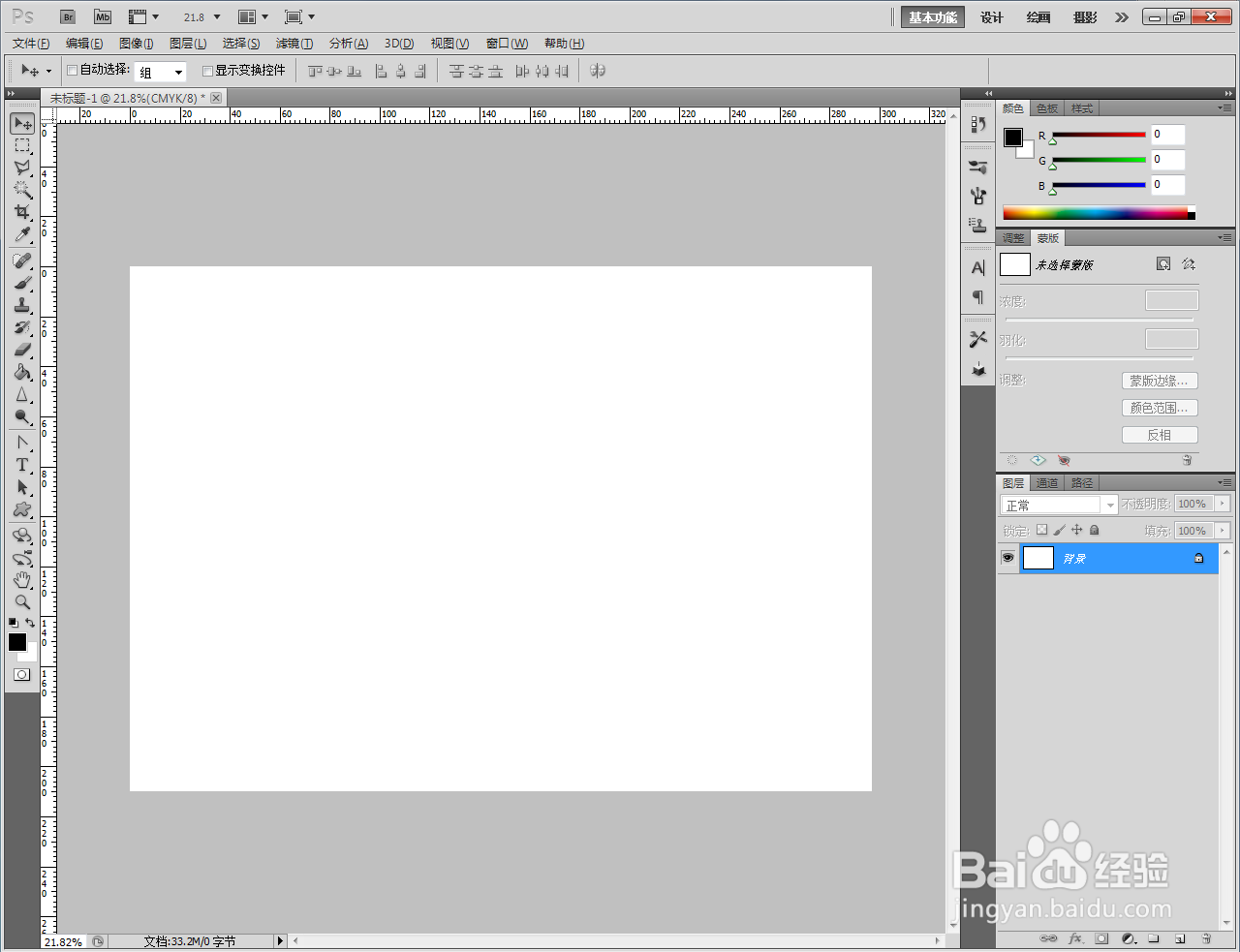
2、点击【文字工具】,输入文字内容并设置好文字的字体和大小参数;
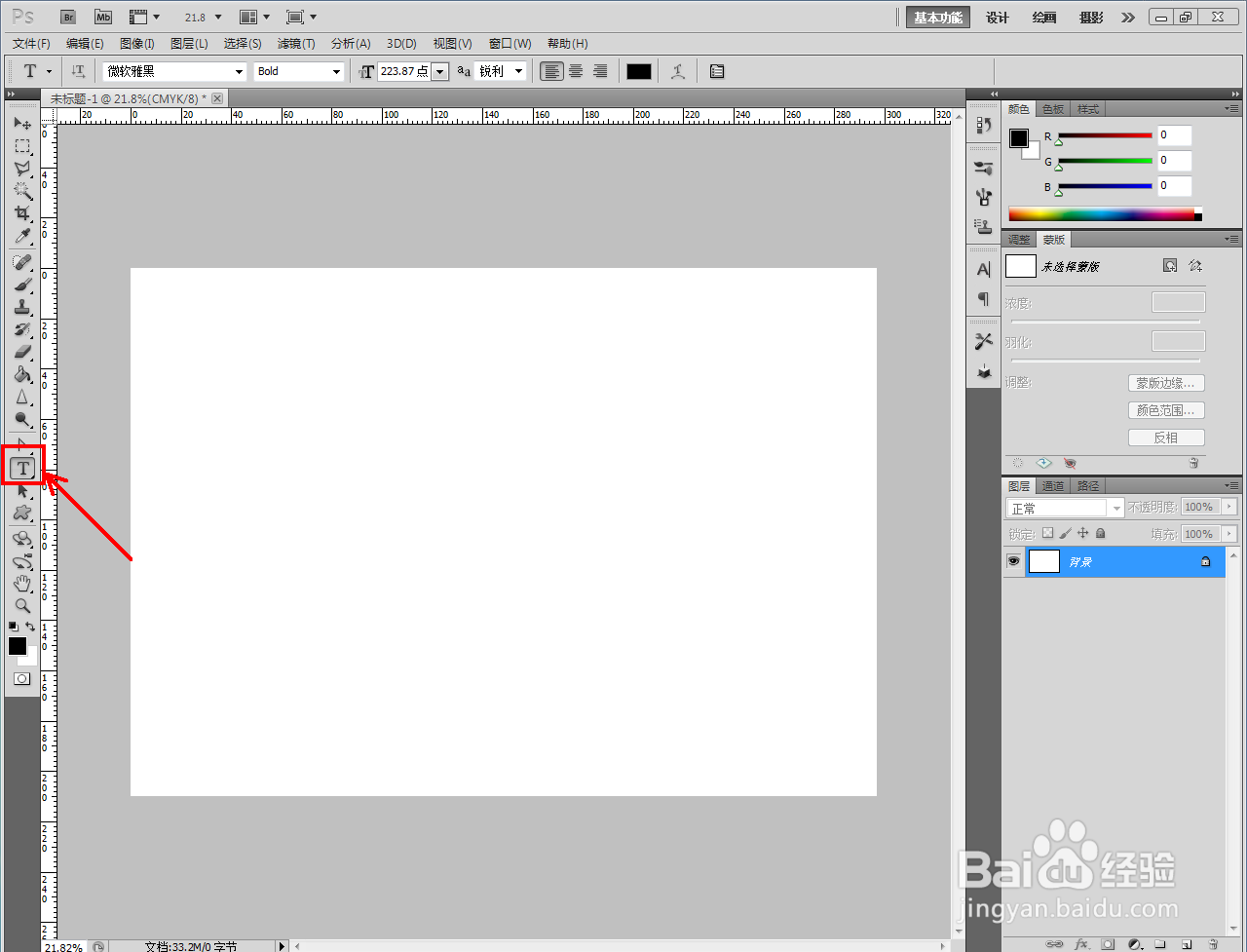
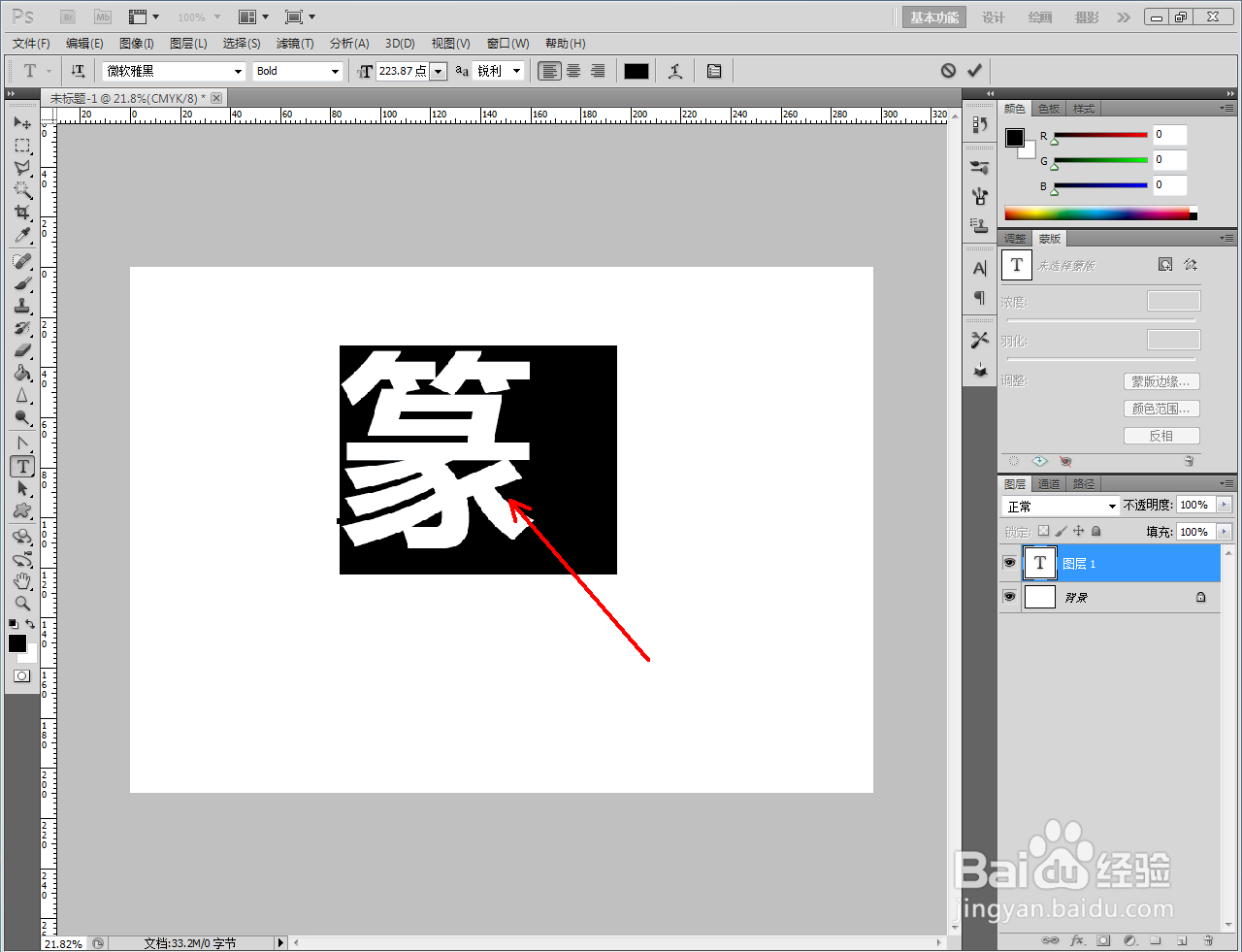
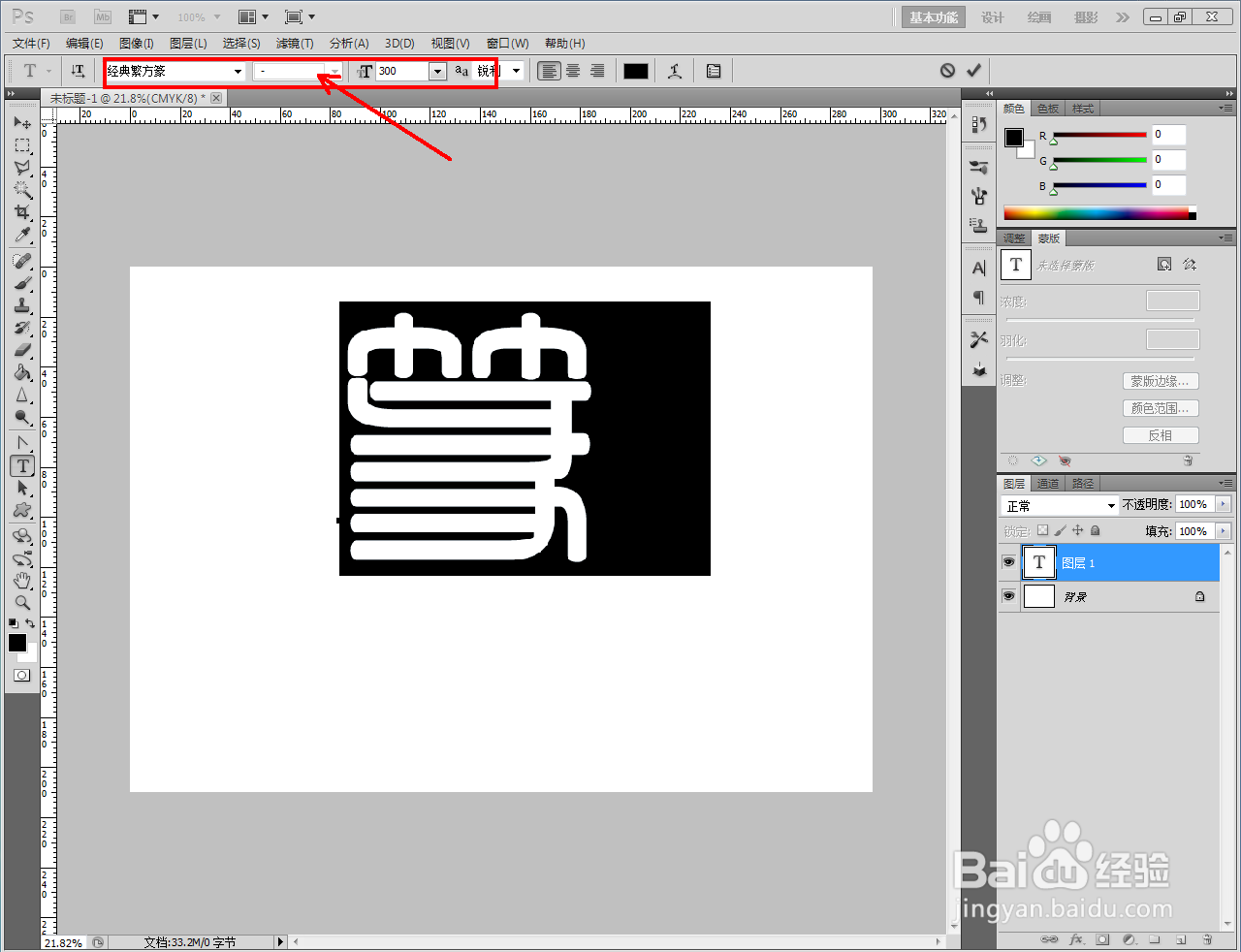
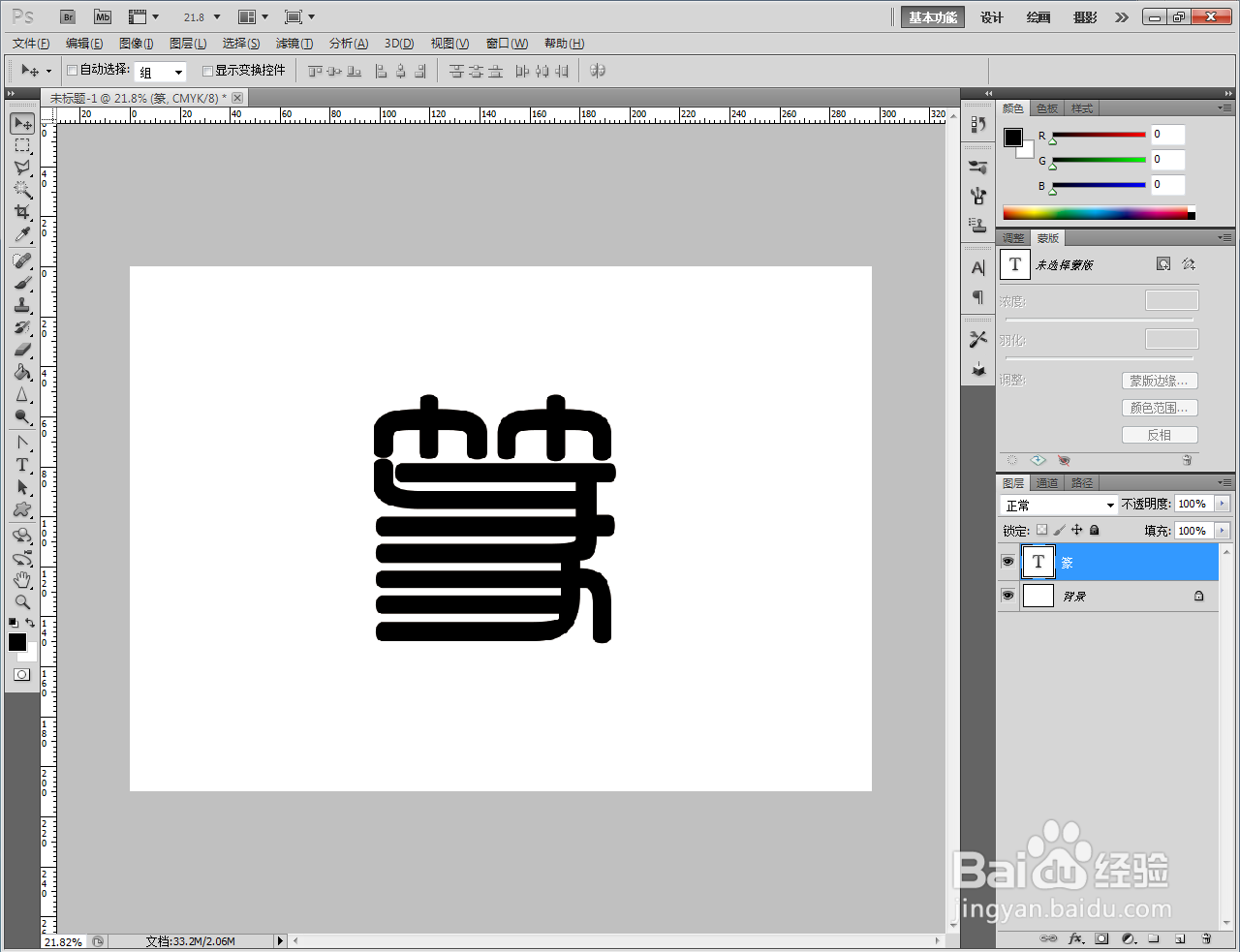
3、选中文字图案,双击文字图层空白区域,弹出图层样式设置栏;


4、按图示依次设置好图层皱诣愚继样式中的【投影】、【内阴影】、【外发光】、【内发光】、【斜面和浮雕】、【光泽】、【颜色叠加】参数;



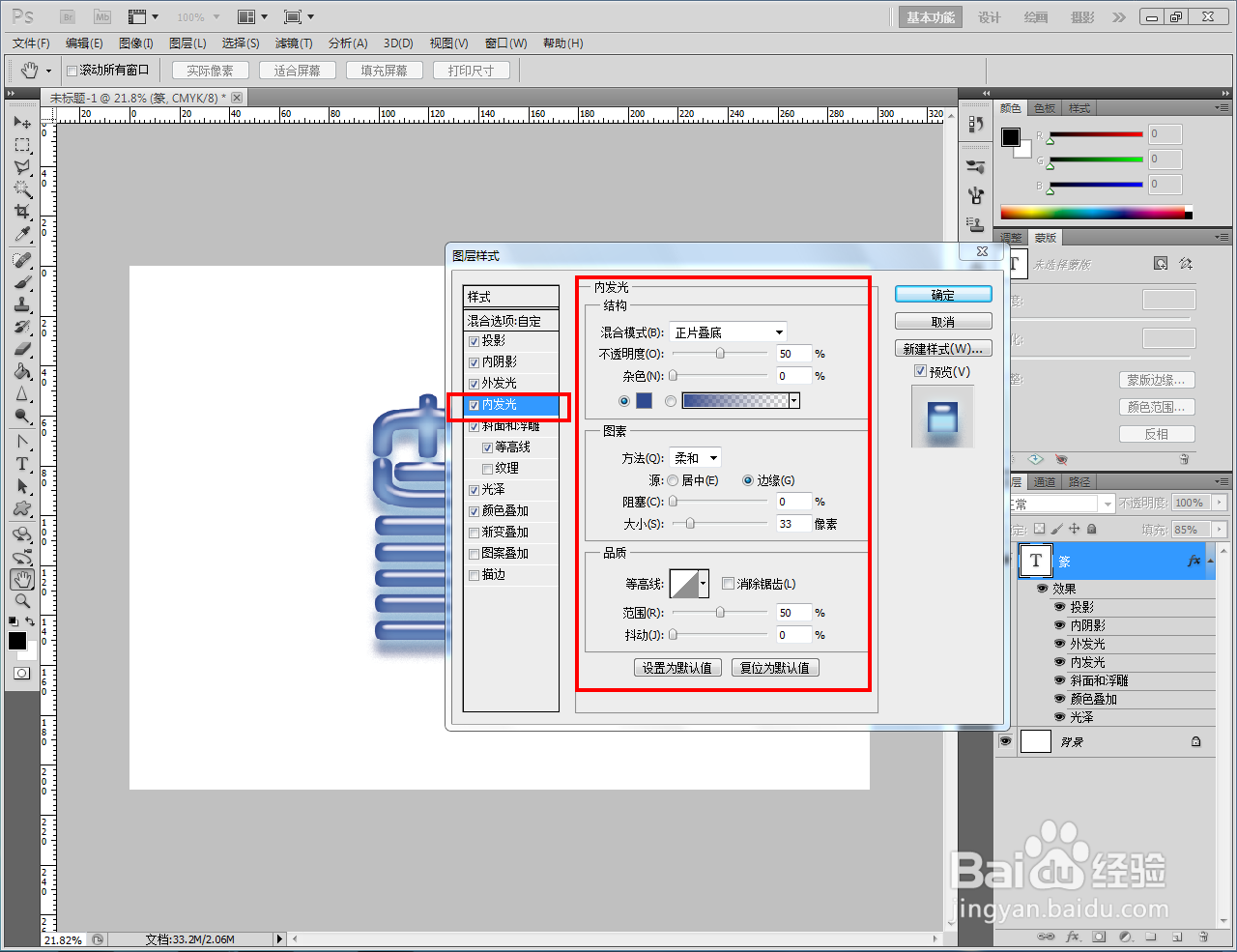

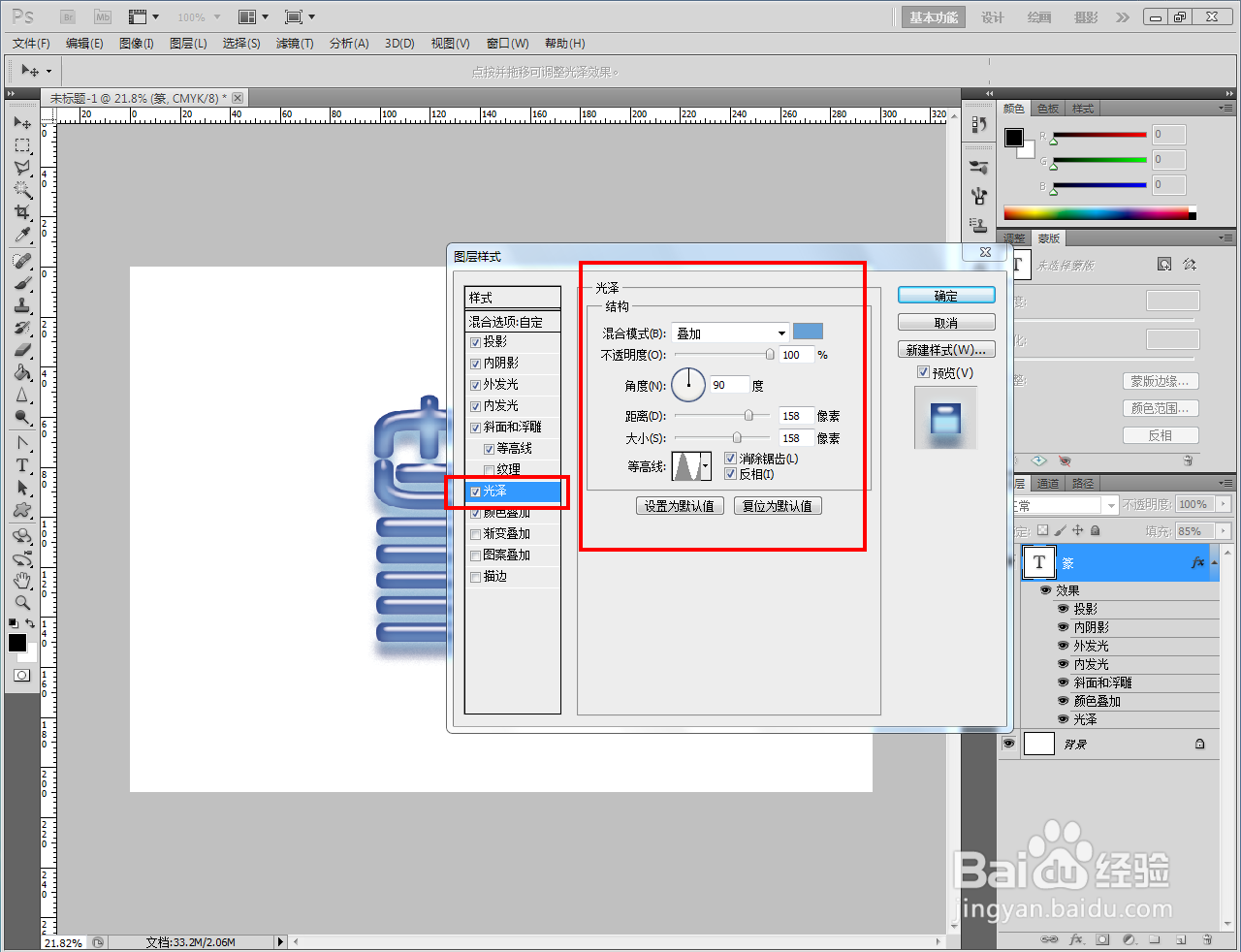

5、完成凝胶图层样式的设置后,点击【确定】,这样我们的凝胶立体字就制作完成了。以上就是关于ps凝胶立体字制作方法的所有介绍。



时间:2024-10-12 03:40:21
1、打开Adobe Photoshop CS5软件,进入软件工作界面;
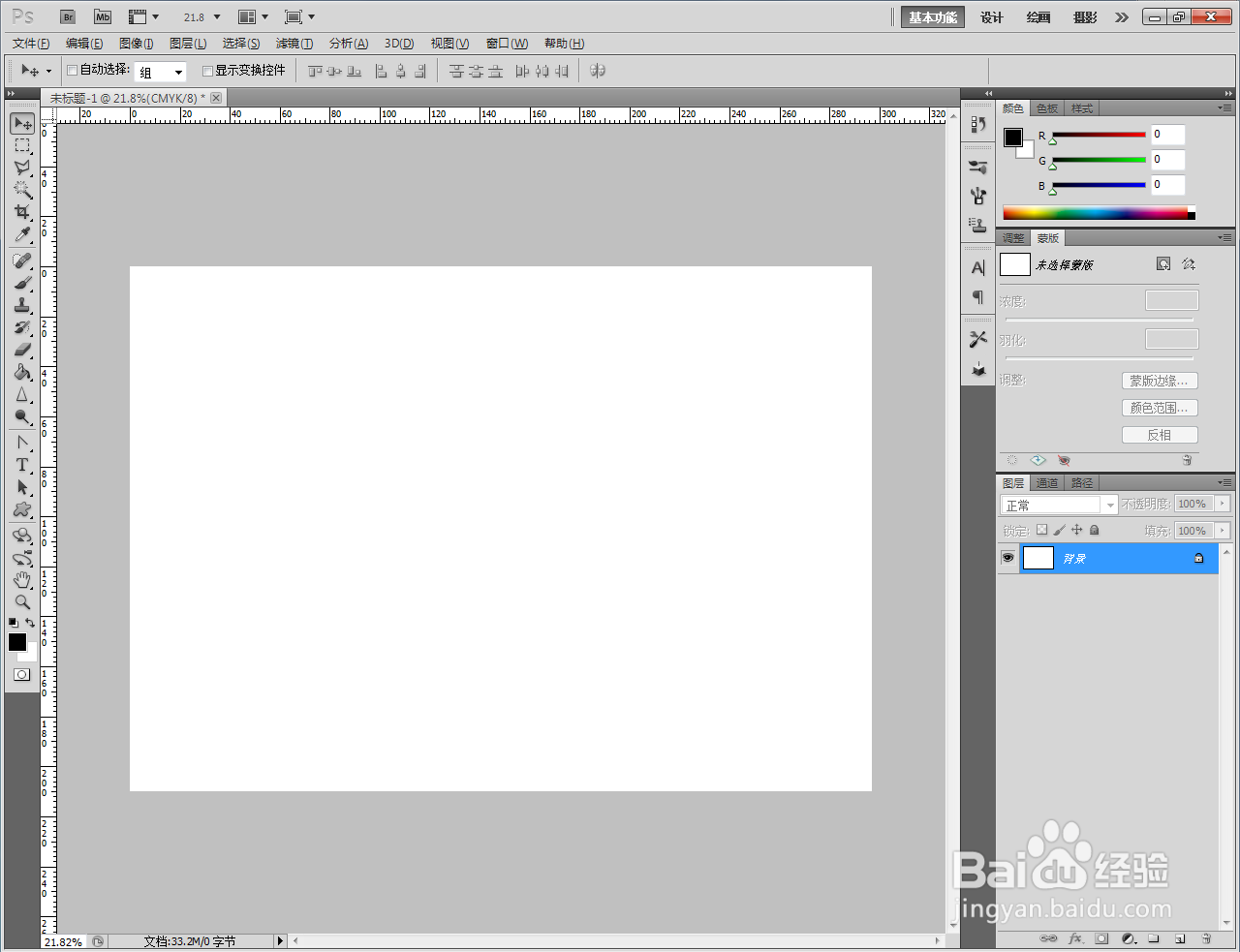
2、点击【文字工具】,输入文字内容并设置好文字的字体和大小参数;
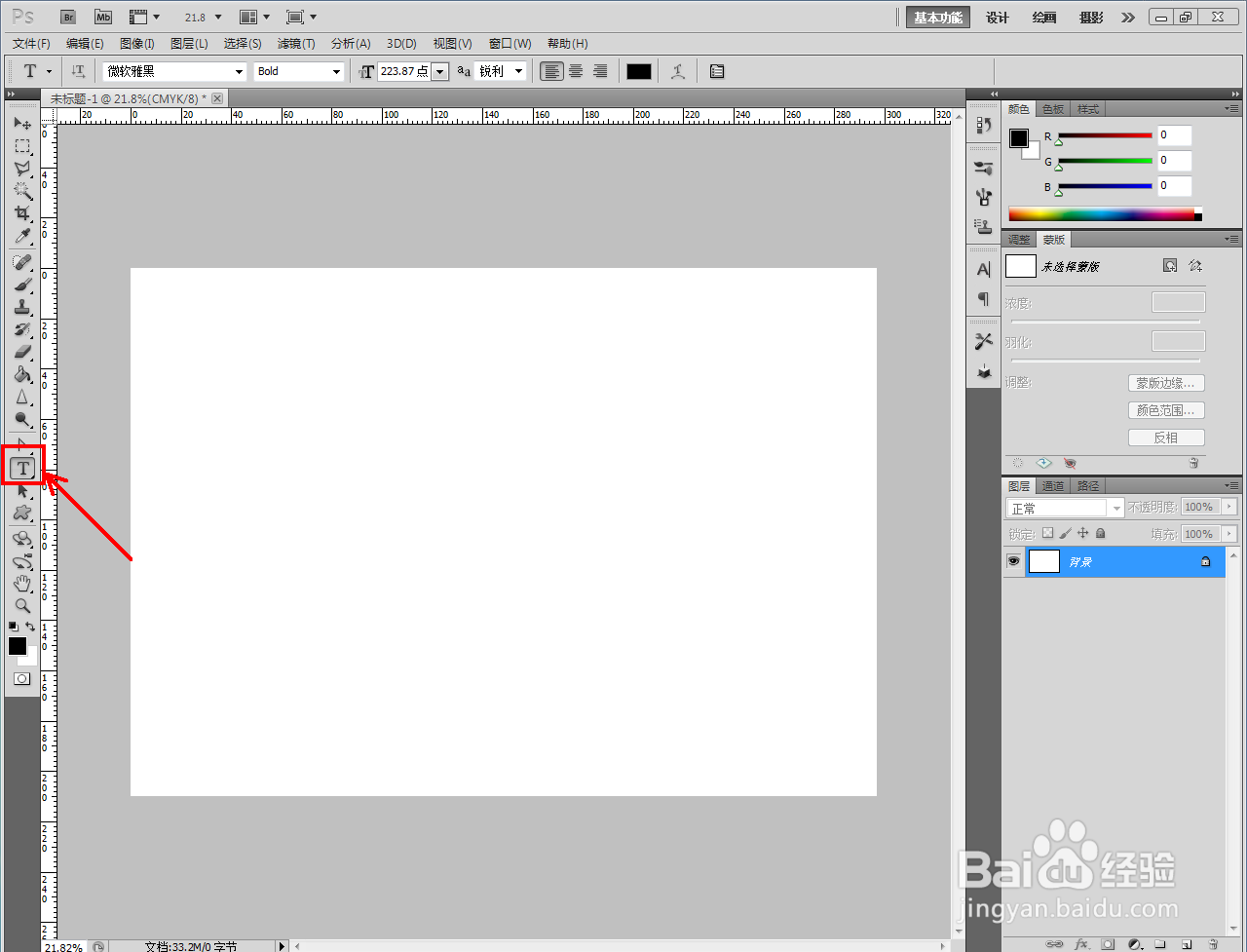
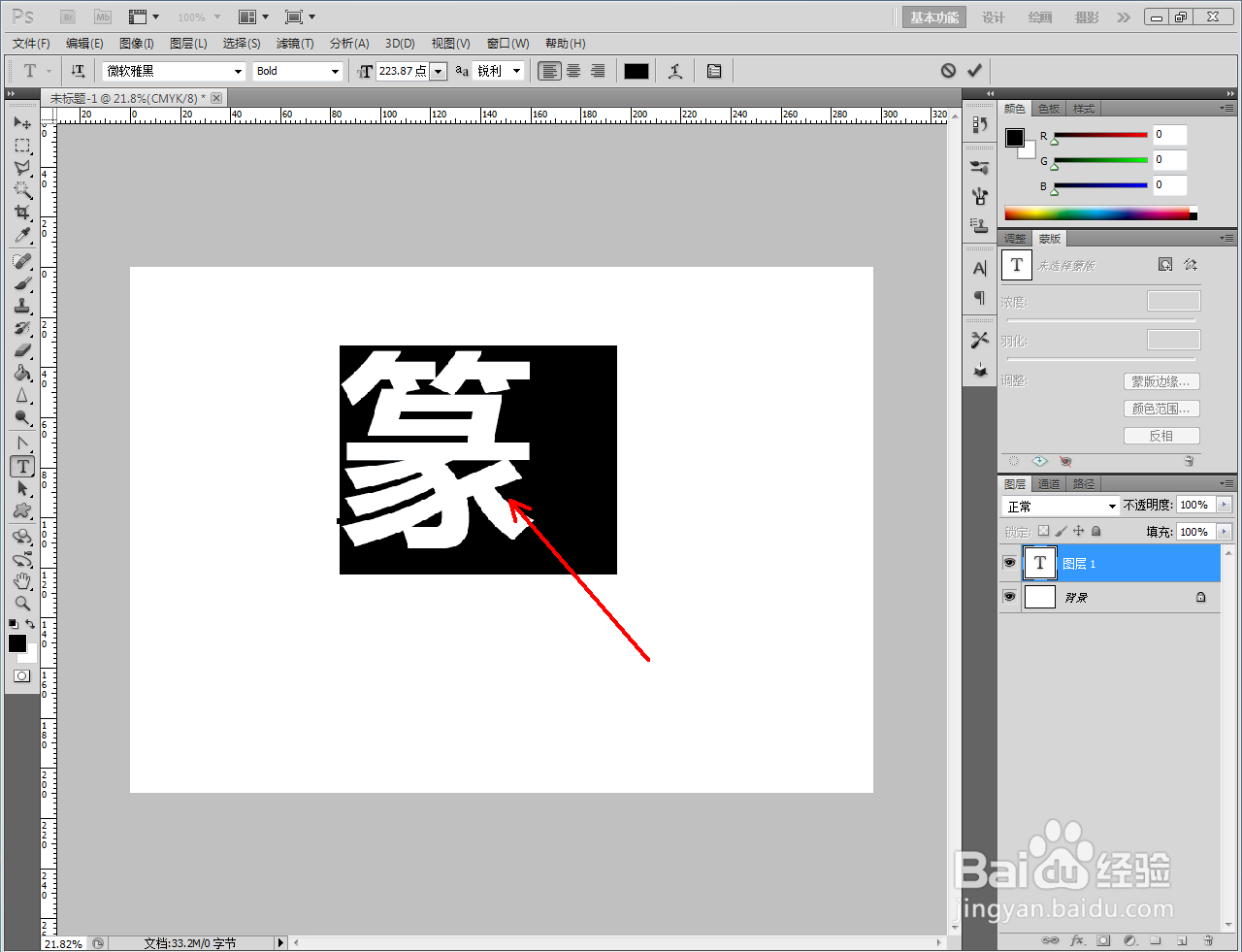
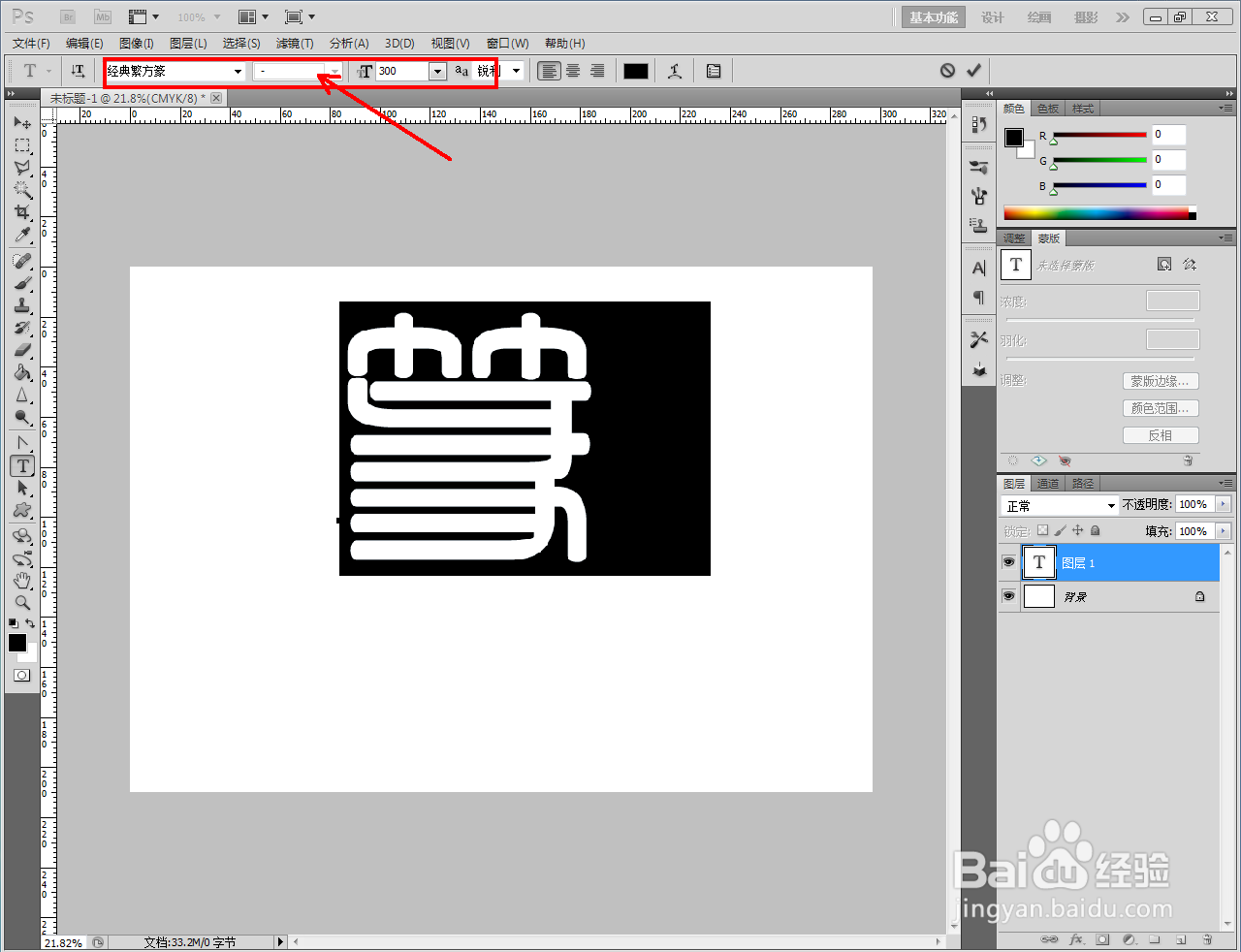
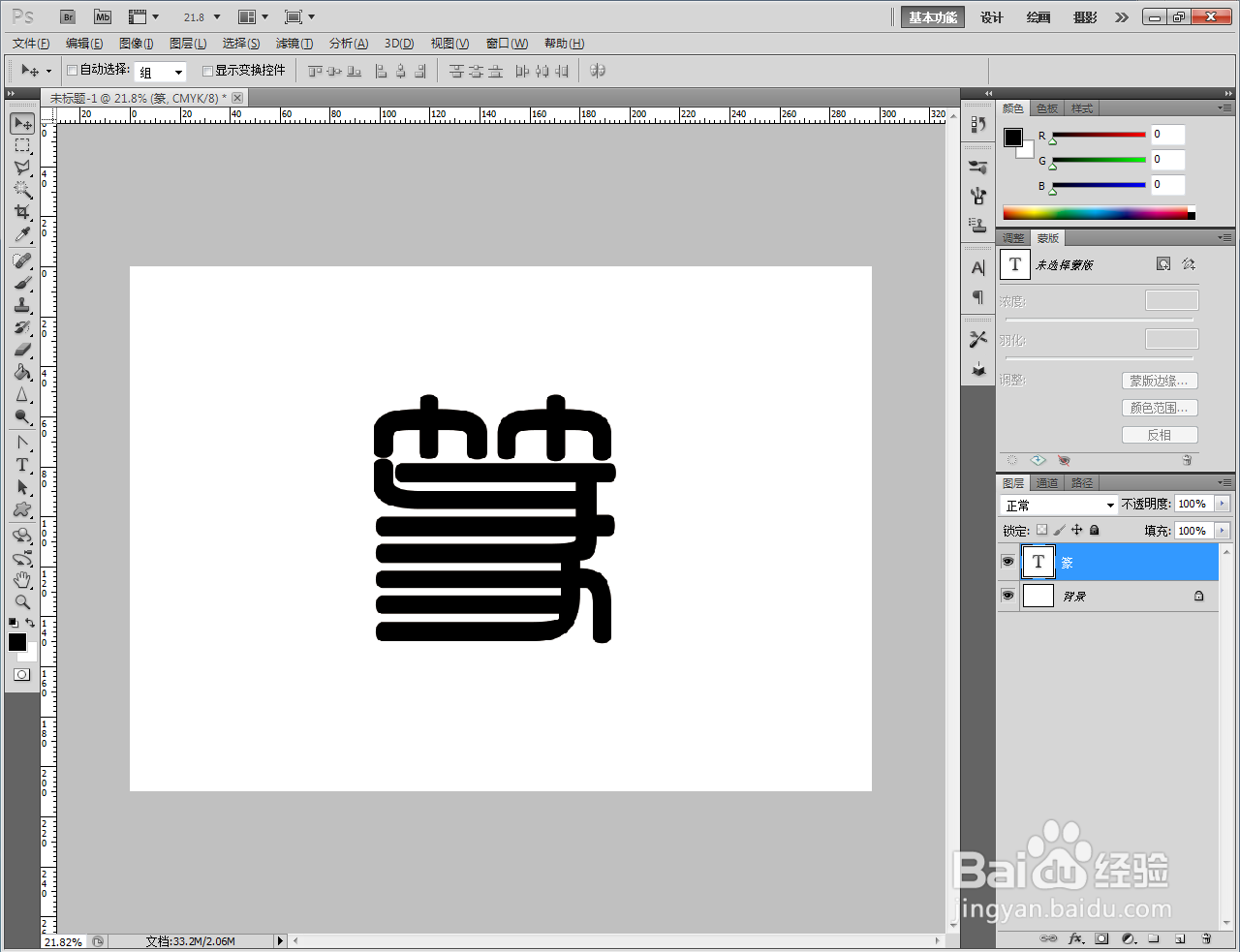
3、选中文字图案,双击文字图层空白区域,弹出图层样式设置栏;


4、按图示依次设置好图层皱诣愚继样式中的【投影】、【内阴影】、【外发光】、【内发光】、【斜面和浮雕】、【光泽】、【颜色叠加】参数;



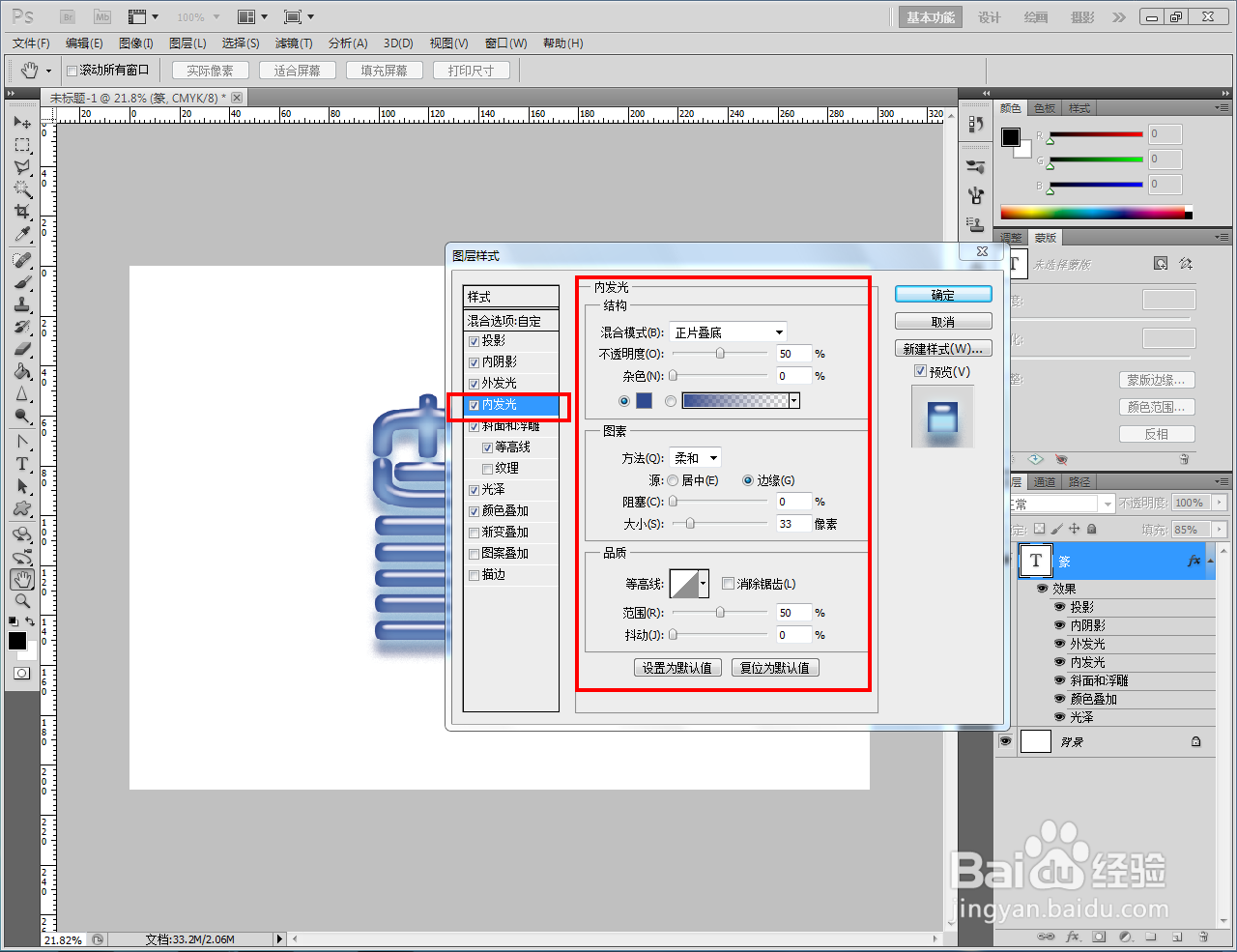

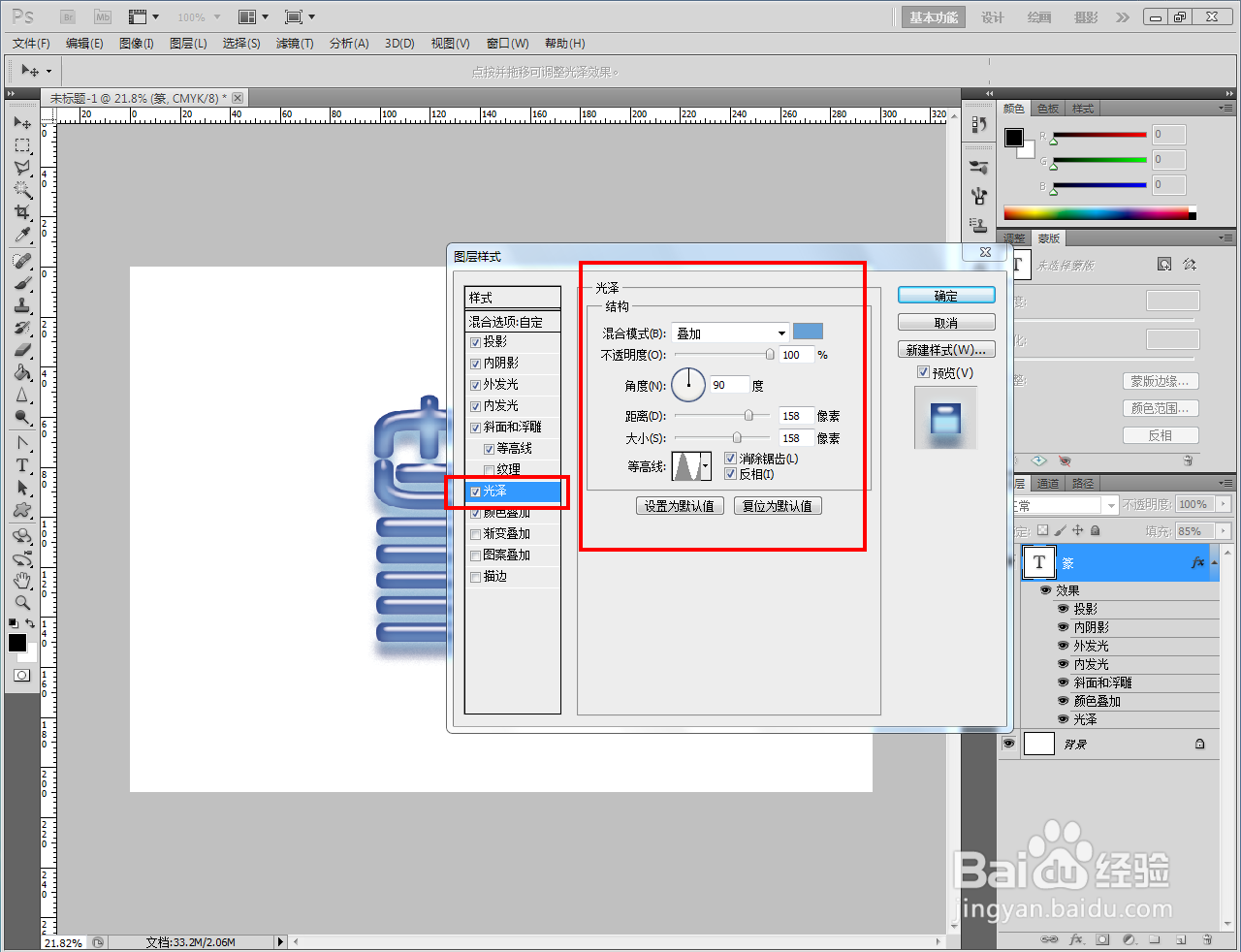

5、完成凝胶图层样式的设置后,点击【确定】,这样我们的凝胶立体字就制作完成了。以上就是关于ps凝胶立体字制作方法的所有介绍。



